新しいiMacにデータを転送する
ほかのMacやPCからiMacにファイルや設定を簡単に移動できます。古いコンピュータから、またはUSBストレージデバイスのTime Machineバックアップから、ワイヤレスで、またはEthernetケーブルとアダプタを使って、情報をiMacに情報を転送できます。
情報を転送するには、古いコンピュータのmacOSのバージョンをアップグレードする必要がある場合があります。移行アシスタントを使用するには、macOS 10.7以降が必要ですが、古いコンピュータはできる限り最新バージョンにアップデートすることをおすすめします。お使いのiMacのモデルが不明な場合、またはほかのモデルについての情報が必要な場合は、Appleのサポート記事「iMacのモデルを識別する」を参照してください。
ヒント: 最適な結果を得るために、新しいiMacに最新バージョンのmacOSをインストールしておくようにしてください。「システム環境設定」を開き、「ソフトウェア・アップデート」をクリックして、アップデートがないか確認します。
PCからMacに移行する。Macを使うのが初めてで、Windowsコンピュータから転送したい場合は、「macOSユーザガイド」の「PCからMacに情報を転送する」およびAppleのサポート記事「WindowsパソコンからMacにデータを移行する」を参照してください。
ワイヤレスで転送する。初めてiMacを設定するときにデータを転送するには、設定アシスタントを使います。あとでデータを転送する場合には、移行アシスタントを使います。ワイヤレス移行を実行するには、Finderウインドウを開いてから、「アプリケーション」に移動し、「ユーティリティ」を開いて、「移行アシスタント」をダブルクリックします。画面に表示される指示に従います。両方のコンピュータが同じネットワークに接続されていることを確認し、移行処理中はコンピュータを互いに近くに置いたままにしてください。
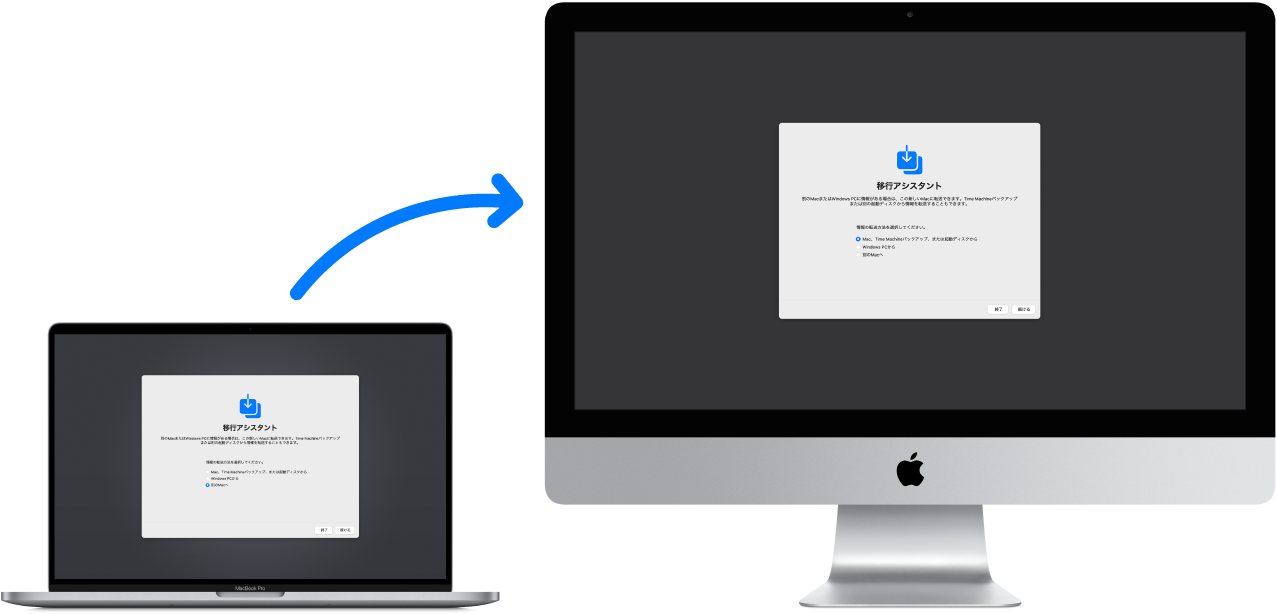
ヒント: 最も速く移行するためには、ケーブル(Thunderbolt 3(USB-C)ケーブルなど)を使って古いコンピュータをiMacに接続してください。
Time Machineを使って別のMacからストレージデバイス(外部ディスクなど)にファイルをバックアップした場合は、デバイスからiMacにファイルをコピーできます。Macをバックアップする/復元するを参照してください。
ストレージデバイスからファイルをコピーする。iMacのUSB-Aポート ![]() またはThunderbolt 3(USB-C)ポート
またはThunderbolt 3(USB-C)ポート ![]() にデバイスを接続してから、ストレージデバイスからiMacにファイルをドラッグします。
にデバイスを接続してから、ストレージデバイスからiMacにファイルをドラッグします。
コンテンツを復元する。Time Machineやその他のバックアップからMacを復元する方法について詳しくは、Appleのサポート記事「バックアップからMacを復元する」を参照してください。
さらに詳しく。「macOSユーザガイド」の「別のコンピュータまたはデバイスからMacに情報を転送する」およびAppleのサポート記事「コンテンツを新しいMacに移行する方法」を参照してください。